Viskas apie „iOS 26“

„Apple“ pristatė „iOS 26“ – svarbų atnaujinimą su visiškai nauju matinio stiklo dizainu, išmanesne patirtimi ir patobulinimais pažįstamose programėlėse.
„Quest 2“ yra nuostabios VR ausinės – jose suderinamas nešiojamumas be laidų su įvairia programine įranga su laidinėmis ausinėmis. Tiesą sakant, galite pasirinkti iš tūkstančių žaidimų įvairiose platformose. Viena iš jų – Oculus Quest parduotuvė. Parduotuvė yra ne tik vieta, kur įsigyti mėgstamų žaidimų – tereikia žinoti, kaip visapusiškai išnaudoti jos galimybes. Štai keli patarimai, padėsiantys jums pakelti Quest 2 patirtį į kitą lygį.
Atsisiųskite programą (arba naudokite naršyklę)
Be ausinių parduotuvės, taip pat galite ją pasiekti naudodami telefoną. Kad galėtumėte ja naudotis, turėsite atsisiųsti „Oculus“ programą, skirtą „iOS“ arba „Android“. Ten rasite parduotuvės skirtuką, kuriame galėsite įsigyti žaidimų, kaip ir ausinėse.
To pranašumas yra tas, kad galite žaisti žaidimus neįjungę ausinių – taigi, jei jose išsikrovė baterija, jums nereikės jaudintis, kad praleisite gerą pasiūlymą ar išpardavimą. Jei jūsų Quest 2 įjungtas, žaidimas bus automatiškai atsisiųstas ir įdiegtas jūsų ausinėse. Tokiu būdu jis bus paruoštas žaisti, kai grįšite namo iš darbo.
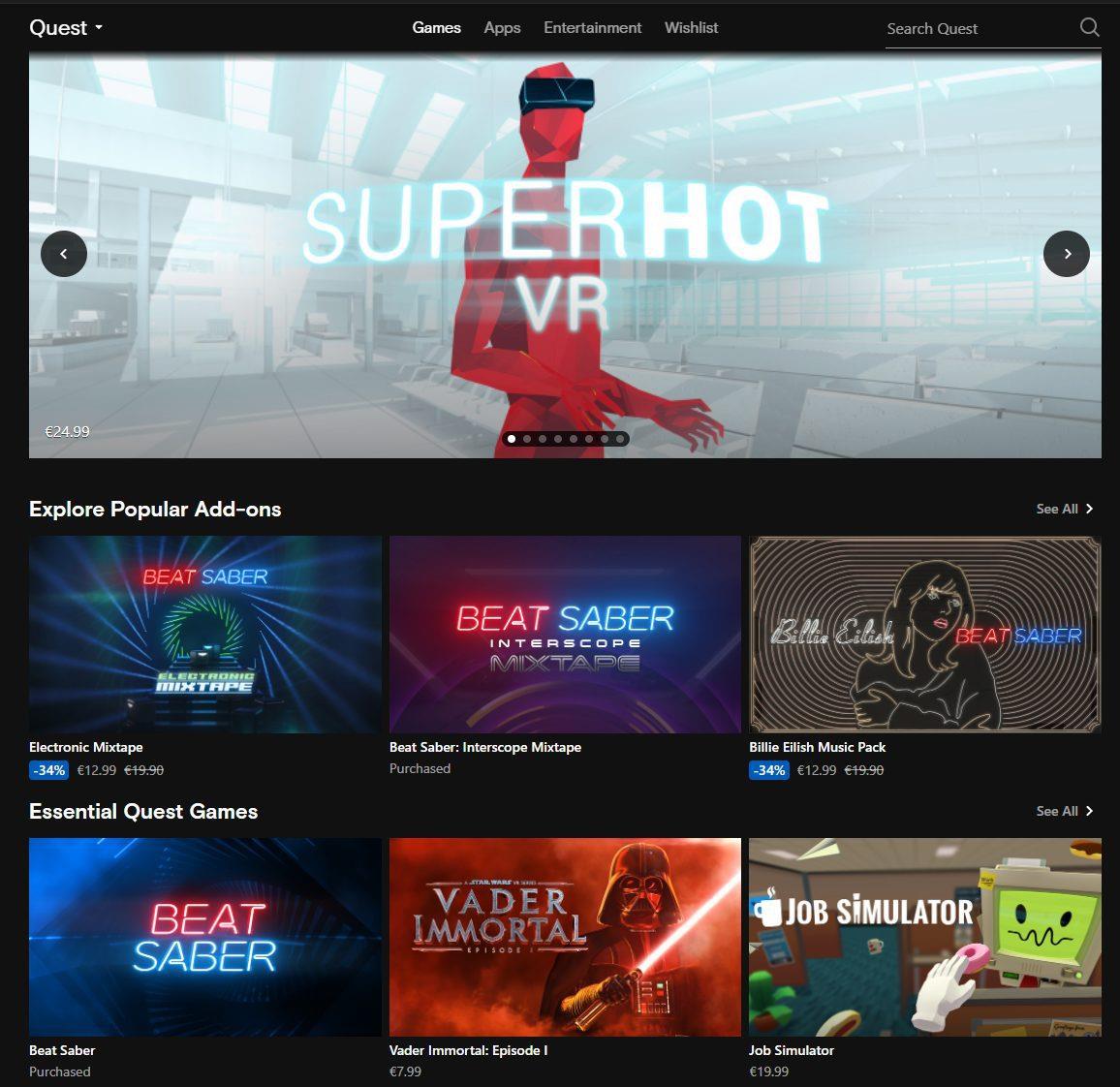
„Oculus“ parduotuvės žiniatinklio versija
Tą pačią parinktį turite ir „Oculus“ svetainėje. Raskite parduotuvės skirtuką ir įsigykite žaidimų pagal savo skonį. Kol jūsų ausinės įjungtos, kad prisijungtų prie „Wi-Fi“ tinklo, žaidimai bus nedelsiant pradėti diegti. Jei ausinės yra išjungtos arba neprijungtos prie „Wi-Fi“, ji įdiegs žaidimus, kai kitą kartą prisijungs prie tinklo.
Pasinaudokite nemokamomis galimybėmis
Nors Quest 2 yra pigus VR ausinėms, tai vis tiek yra brangus pirkinys. Jei gavę žaidimų biblioteką nenorite naudoti dar daugiau, nesijaudinkite – yra daug nemokamų parinkčių. Nors populiarūs žaidimai, tokie kaip „Beat Saber“, yra mokami, yra daug daugiau nemokamo turinio, nei jūs manote.
Naudodami ausines galite ne tik žaisti „Steam VR“ žaidimus, kuriuos jau turite, bet net „Oculus“ parduotuvėje galite rasti daugybę nemokamų žaidimų. Parduotuvėje galite naudoti meniu Filtruoti pagal dešinėje parduotuvės pusėje, kad filtruotumėte tik nemokamus žaidimus. Tiesiog pasirinkite Kainodara, tada – Nemokama. Mobiliajame įrenginyje galite įvesti žodį free į paieškos juostą parduotuvės svetainėje, kad pamatytumėte nemokamas parinktis.
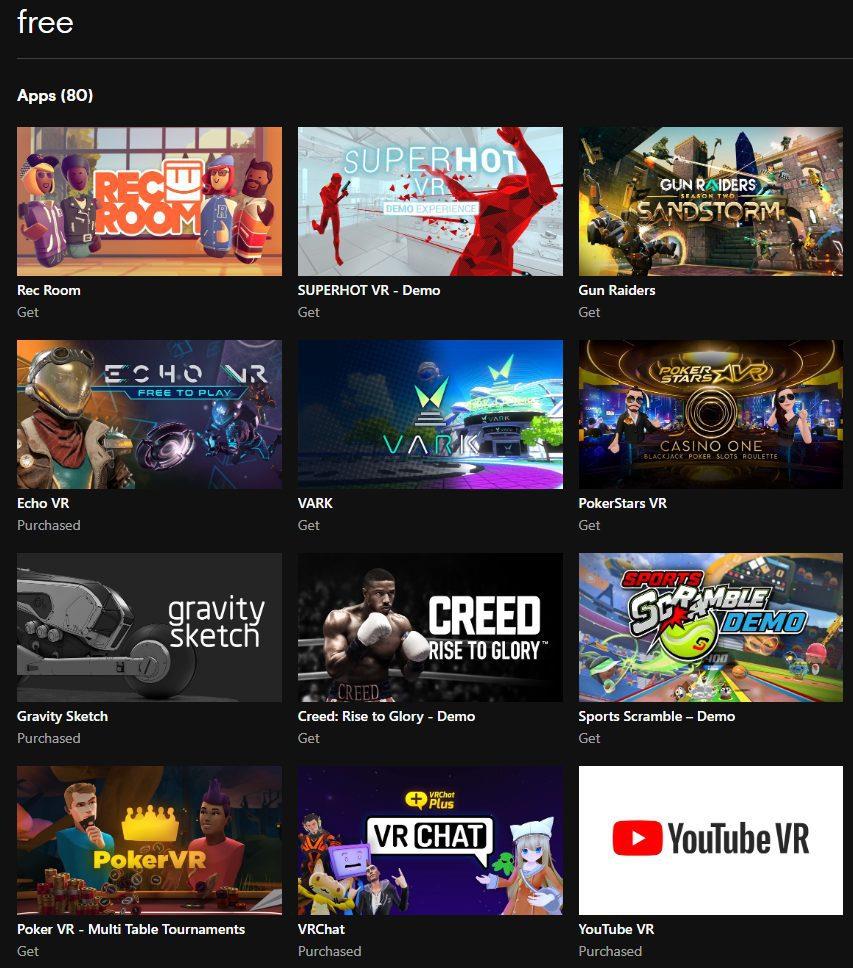
Internetinė parduotuvė filtruojama tik į nemokamus žaidimus
Nemokamoje skiltyje galėsite rasti stebėtiną žaidimų įvairovę, įskaitant tokius žaidimus kaip „Echo VR“, „PokerStars VR“, „Gun Raiders“ ir nemokamas programas, tokias kaip „NetflixVR“ ir „YouTubeVR“. Jei norite bent apsimesti, kad Quest 2 naudojate kažkam naudingo, jums gali patikti kai kurie nemokami produktyvumo įrankiai, pvz., Erdvinis. Taip pat galite rasti nemokamų mokamų žaidimų demonstracinių versijų, kad geriau suprastumėte, ar jos jums patinka!
Naudokite parduotuvėje esantį pageidavimų sąrašą
Nesvarbu, ar tik bandote stebėti išpardavimus, ar jau išpūtėte savo mėnesio žaidimo biudžetą, nedvejodami pasinaudokite pageidavimų sąrašo funkcija. Galite lengvai sekti mėgstamų žaidimų kainų kritimą, vėliau juos vėl rasti ir netgi stebėti būsimus leidimus. Į savo pageidavimų sąrašą galima įtraukti žaidimus dar prieš juos išleidžiant, taip pat galite nustatyti priminimus, kai jie pagaliau pasirodys.
Taip pat galite pageidauti sąrašo žaidimų programoje ir „Oculus“ parduotuvės žiniatinklio versijoje, tačiau tokiu būdu negalėsite tikėtis sąrašo DLC paketų ar pasiūlymų.
Naudokite dovanų kodus – trečiųjų šalių išperkamus kodus
Galite ne tik pirkti žaidimus tiesiogiai „Oculus“ parduotuvėje, bet ir gauti juos dovanų arba nusipirkti kitur, o tada parduotuvėje išpirkti žaidimo kodą. Pasinaudoję šia galimybe, turėtumėte gauti el. laišką su 25 skaitmenų kodu, kurį turėsite įvesti parduotuvėje norėdami išpirkti dovaną. Tai panašu į tai, kaip galite išpirkti žaidimą „Steam“ ir „Epic“ parduotuvėje.
Šiuos dovanų kodus galite gauti gavę dovaną iš draugo arba įsigydami žaidimo raktą ne „Oculus“ parduotuvėje. Atminkite, kad jei perkate iš trečiųjų šalių raktų perpardavėjų, rizikuojate būti apgauti ir iš viso negauti kodo, todėl būkite atsargūs!
Pasinaudokite informacijos skydeliu parduotuvėje
Oculus Quest 2 parduotuvėje galite ne tik nusipirkti žaidimų, bet ir rasti daug informacijos. Daugiausia, kai naudojate žiniatinklio arba programos versiją, galite naudoti informacijos skydelį kiekvieno žaidimo sąrašo šone, kad sužinotumėte esminę informaciją apie žaidimą.
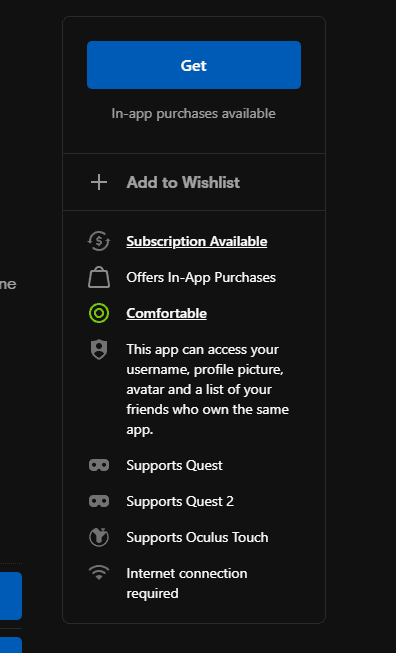
Informacijos skydelis kiekviename žaidimo puslapyje
Rasite išsamios informacijos, pavyzdžiui, kaip patogu žaisti – atsipalaidavus, vidutiniškai ar intensyviai, nurodant, kokia tikimybė, kad žaidimas paveiks naudotojus, jautrius judesio ligai. Tokiu būdu galite iš anksto pasakyti, ar žaidimas gali sukelti pykinimą, ar jis yra saugus pradedantiesiems!
Parduotuvės žiniatinklio ir programos versijoje taip pat galite rasti informacijos apie tai, su kokiais įrenginiais žaidimas suderinamas. Nėra žiniatinklio / programų parduotuvės versijos, skirtos tik Quest 2, todėl taip pat galite rasti žaidimų, kurie nesuderinami su ausinėmis.
Išvada
Informacijos skydelyje pamatysite, ar žaidimas, kurį žiūrite, veiks jūsų ausinėse. Taip pat galite pamatyti, ar galite žaisti žaidimą neprisijungę! Nepamirškite pasidalinti savo komentarais žemiau!
„Apple“ pristatė „iOS 26“ – svarbų atnaujinimą su visiškai nauju matinio stiklo dizainu, išmanesne patirtimi ir patobulinimais pažįstamose programėlėse.
Studentams studijoms reikalingas specialaus tipo nešiojamasis kompiuteris. Jis turėtų būti ne tik pakankamai galingas, kad gerai veiktų pasirinktoje specialybėje, bet ir pakankamai kompaktiškas bei lengvas, kad jį būtų galima nešiotis visą dieną.
Šiame straipsnyje parodysime, kaip atgauti prieigą prie standžiojo disko, kai jis sugenda. Sekime toliau!
Iš pirmo žvilgsnio „AirPods“ atrodo kaip ir bet kurios kitos belaidės ausinės. Tačiau viskas pasikeitė, kai buvo atrastos kelios mažai žinomos funkcijos.
Spausdintuvo pridėjimas prie „Windows 10“ yra paprastas, nors laidinių įrenginių procesas skirsis nuo belaidžių įrenginių.
Kaip žinote, RAM yra labai svarbi kompiuterio aparatinės įrangos dalis, veikianti kaip atmintis duomenims apdoroti ir lemianti nešiojamojo ar asmeninio kompiuterio greitį. Žemiau esančiame straipsnyje „WebTech360“ supažindins jus su keliais būdais, kaip patikrinti RAM klaidas naudojant programinę įrangą sistemoje „Windows“.
Perskaitykite šį straipsnį, kad sužinotumėte paprastą žingsnis po žingsnio procesą, kaip prijungti nešiojamąjį kompiuterį prie projekcinio ekrano ar TV naudojant Windows 11 ir Windows 10 operacines sistemas.
Ar sunku sužinoti, koks IP adresas naudojamas jūsų spausdintuvui? Mes parodysime, kaip tai padaryti.
Teisinga 3D spausdintuvų priežiūra yra labai svarbi, norint gauti geriausius rezultatus. Čia pateikiami keli svarbūs patarimai, kuriuos reikėtų atsiminti.
Sužinokite apie kai kurias galimas jūsų nešiojamojo kompiuterio perkaitimo priežastis, kartu su patarimais ir gudrybėmis, kaip išvengti šios problemos ir išlaikyti savo įrenginį šaltą.






